Hard disk / SSD rusak? Terkena virus dan ransomware? Tenang, kami bisa membantu service dan recovery
Jumpa lagi dengan kami masternya data dan service hard disk. Moga-moga posting kali ini secara luas semakin menginspirasi tentang lautan jasa data recovery, cara mengembalikan file yang terhapus/hilang, service hard disk/SSD tidak terbaca, jasa recovery ransomware, dst.
Flash disk (dengan spasi) atau terkadang ditulis flashdisk (tanpa spasi) adalah salah satu alat penting yang sangat banyak dipergunakan oleh kita dalam kehidupan sehari-hari. Betapa tidak, alat yang kecil mungil Ini sangat bermanfaat untuk menampung data-data yang sehingga kita mudah untuk membawa data yang kita butuhkan dari satu tempat ke tempat lainnya. Bisa dibilang hampir semua orang yang memiliki data penting untuk dipindahkan akan memerlukan flash disk untuk mendukung kegiatan mereka sehari-hari. Kami sendiri mempunyai koleksi beberapa flash disk saking seringnya kami menggunakan flashdisk untuk mendukung kegiatan kami.

Setelah sebelumnya kami membahas tentang cara mengembalikan file yang hilang/terhapus di laptop atau komputer, kesempatan kali ini kami akan membahas tentang cara mengembalikan file yang terhapus di flash disk. Ini dan kali ini kami akan menggunakan flash disk bermerek hewlett-packard (HP) atau tepatnya flash disk ketiga dari kanan jika berdasarkan foto di atas. AhliData.com sebagai penyedia jasa recovery data, service hard disk dan ransomware menilai bahwa merek HP cukup bagus dan reliable.
Persiapan Simulasi Data Yang Terhapus
Sama seperti sebelumnya, untuk mensimulasikan data yang akan terhapus kami memakai dataset yang sudah kami miliki. Di sini kami copy beberapa jenis file dan folder ke dalam flashdisk yang sudah kita persiapkan tersebut. Anda lihat di sini ada sekitar 285 MB data yang kami taruh di dalam flashdisk ini, yang terdiri atas 228 files dan 11 folders. Untuk flashdisk sendiri kami taruh sebagai folder E:.
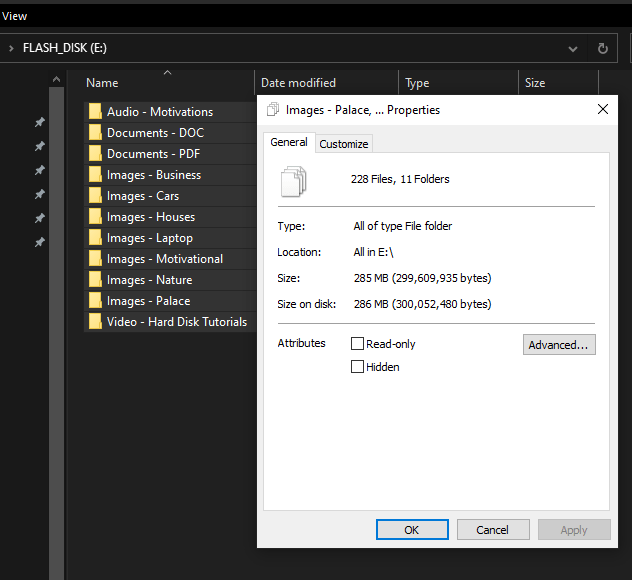
Selanjutnya kami memilih 7 folder gambar atau image yang ada di dalam flashdisk ini, lalu melakukan permanent delete dengan cara menekan tombol Shift sekaligus memilih opsi delete pada Windows. Sehingga hasilnya Windows akan menampilkan konfirmasi apakah ingin mendelete data ini? Selanjutnya kita klik yes untuk menilai gambar tersebut.
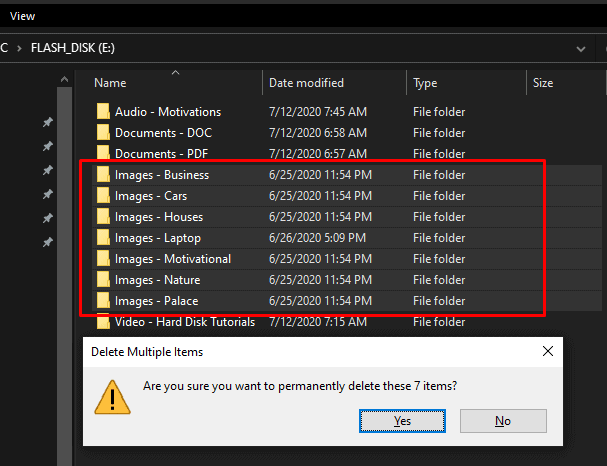
Nah sekarang seluruh folder yang berisikan gambar di flash disk kita sudah habis terhapus. Hanya tersisa beberapa folder yang berisikan audio dan video, beberapa dokumen juga PDF yang berisikan data dummy. Dengan demikian proses simulasi kehilangan data telah kita lakukan.
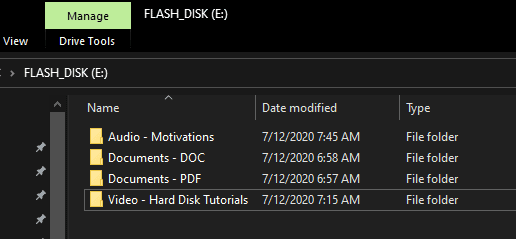
Mengembalikan Data Yang Terhapus/Hilang di Flash Disk
Sekarang saatnya kita melakukan recovery data yang telah hilang. Sama seperti pada tutorial mengembalikan file dan folder yang terhapus pada laptop, kita pun akan menggunakan software Stellar data recovery untuk melakukan pengembalian data yang terhapus pada flashdisk ini. Stellar data recovery memiliki versi free atau gratis yang bisa anda download di website stellarinfo.com, adapun yang kami pakai pada tutorial kali ini adalah versi premium. Stellar data recovery adalah salah satu software terbaik untuk mengembalikan data yang telah mendapatkan banyak sekali penghargaan dari berbagai media IT terkenal. Dan inilah dia tampilan awal dari Stellar data recovery software:
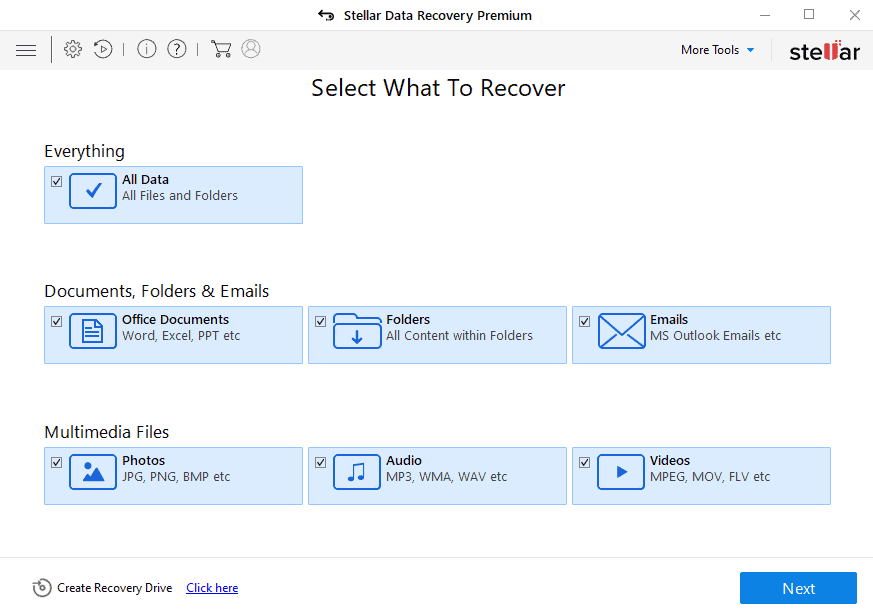
Langkah pertama adalah memilih jenis data apa yang ingin anda recover ada. Jika Anda ingin mencari data foto saja maka pilihlah opsi foto. Jika Anda memilih opsi video maka video pun akan disertakan dalam pencarian. Adapun jika anda ingin memilih seluruh data yang ada bisa ditemukan, pilihlah all data. Setelah itu klik next untuk melanjutkan ke tahap yang berikutnya.
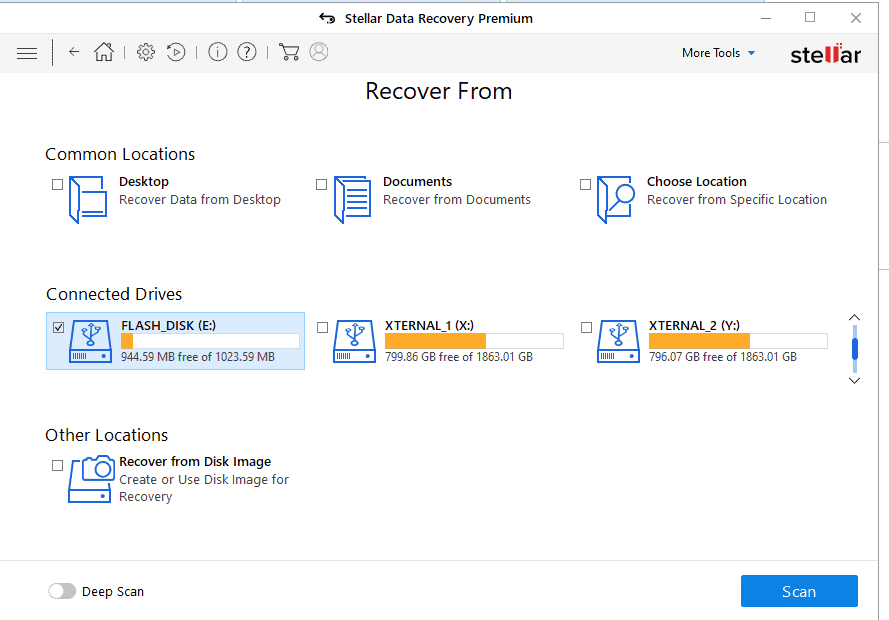
Di langkah ini pilihlah flash disk di mana anda menyimpan data yang terlanjur hilang tersebut. Pada kasus kami flash disk yang mengandung data hilang terdapat pada drive E:, maka kami memilih drive E: sebagai sumber pencarian data yang hilang. Anda tentunya perlu menyesuaikan pilihan sumber data sesuai label drive di komputer Anda. Selanjutnya klik scan untuk mulai memindai data apa saja yang bisa diri cover oleh Stellar data recovery software ini.
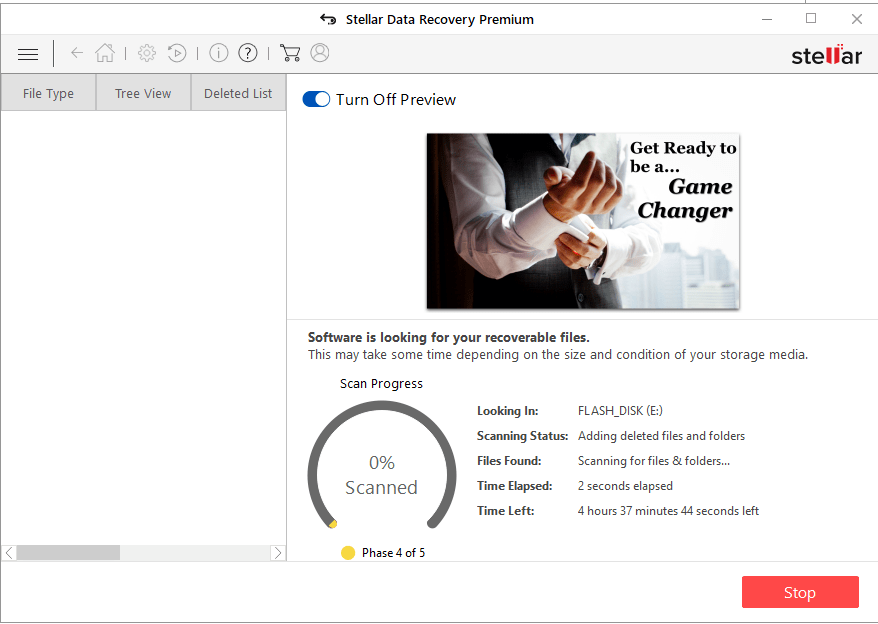
Setelah mengklik scan pada tahap sebelumnya, stellar data recovery akan mulai memindai flashdisk kita mengumpulkan artifak-artifak file yang bisa ditemukan, dan menyusunnya kembali ke dalam susunan file dan folder yang biasa kita temui. Waktu proses scanning ini akan sangat bergantung terhadap besarnya flash disk yang ada pakai, dan juga kecepatan dari flash disk yang anda sambungkan ke laptop Anda.
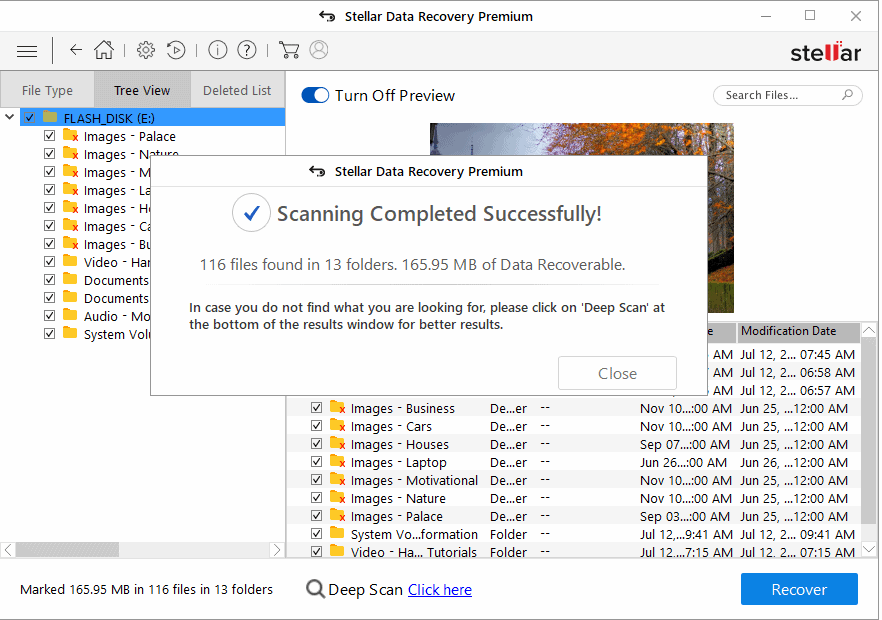
Setelah proses scanning selesai, maka Stellar data recovery software ini akan menampilkan pemberitahuan bahwa proses telah sukses. Dia juga akan menampilkan jumlah file serta folder yang berhasil ditemukan berikut ukuran atau size dari file dan folder yang sukses di-scan tersebut. Sebagaimana pada gambar di atas.
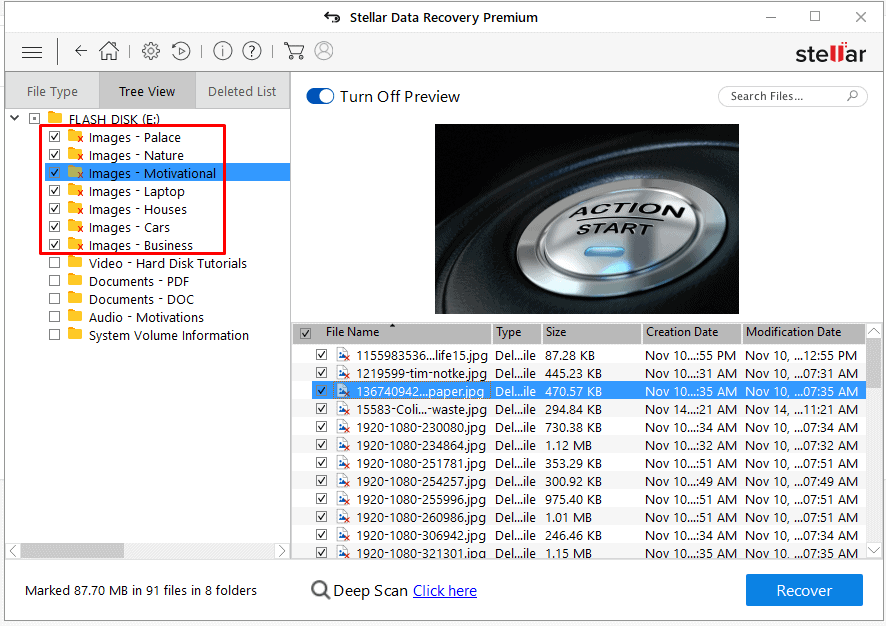
Selanjutnya silakan Anda pilih mana saja folder dan file yang ingin anda restorasi sesuai hasil pencarian dari Stellar data recovery ini. Lihat pada gambar diatas folder-folder yang sebelumnya pernah kita delete ditampilkan dengan tambahan tanda X berwarna merah di bagian kanan bawah folder tersebut, ini menandakan bahwa folder tersebut asalnya telah terhapus akan tetapi berhasil diselamatkan oleh Stellar data recovery. Adapun folder yang terlihat normal tanpa tambahan tanda X berwarna merah maka dia adalah folder atau file yang normal, tidak terhapus, masih ada dan bisa diakses flash disk yang terhubung ke laptop kita ini.
Baiklah, kita coba pilih folder folder yang telah terhapus yaitu folder gambar, kita beli seluruhnya lalu kita klik tombol recover.
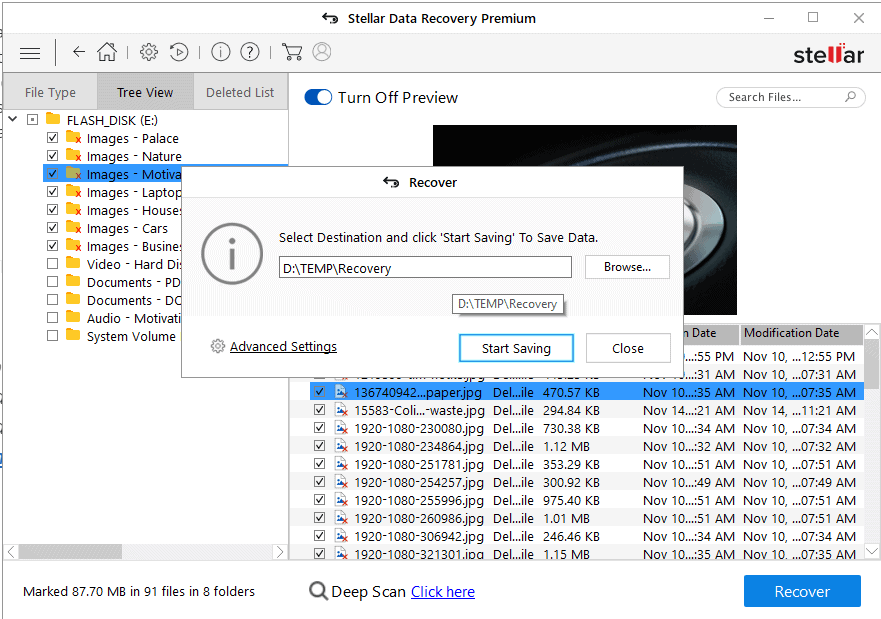
Setelah menekan tombol recover anda akan disuguhkan pilihan di mana anda ingin melakukan restorasi data yang telah ditemukan. Sangat disarankan untuk menaruh data yang berhasil di restore ini pada drive yang berbeda dari drive asal yang telah rusak sebelumnya, lebih baik lagi jika ditaruh pada drive baru yang benar-benar sehat. Pada kasus kami, kami ingin melakukan restorasi di folder D:\TEMP\Recovery. Lalu klik tombol recover.
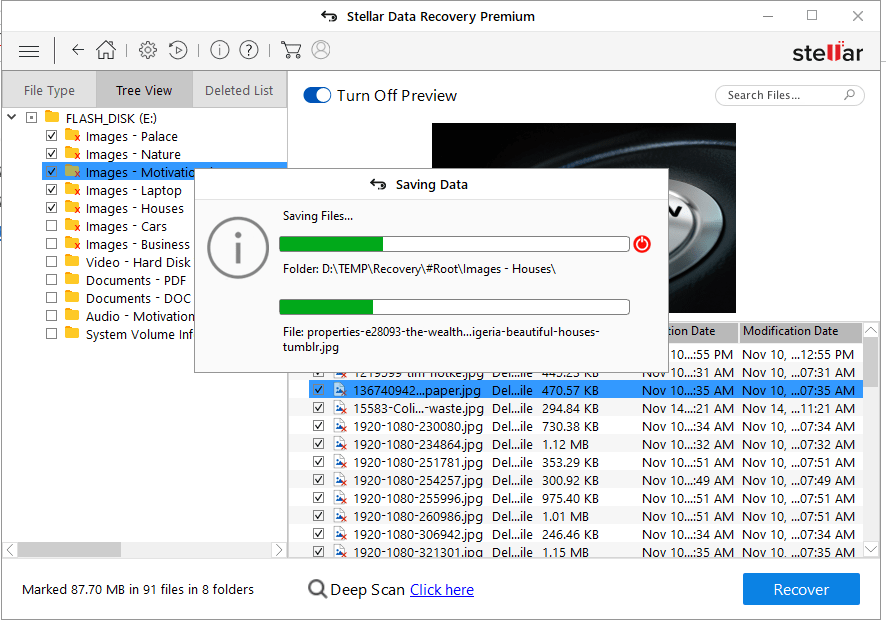
Selanjutnya proses recovery akan berjalan. Proses ini memakan waktu bisa lama dan juga bisa sebentar. Lama atau sebentar nya waktu yang dibutuhkan dalam proses recovery ini tergantung jumlah data yang ingin anda recover atau restore, kecepatan dari flash disk yang sedang dibaca, kecepatan dari target tempat restorasi data. Kita sabar saja menunggu sampai prosesnya selesai.
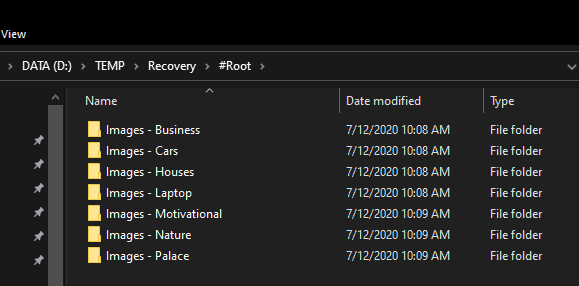
Setelah proses recovery selesai Anda bisa langsung membuka folder ada yang anda jadikan target restorasi, dan jika semua berjalan normal maka anda akan dapat melihat seluruh file dan folder yang berhasil direstore oleh stellar data recovery software ini di sana. Sampai di sini maka seluruh proses restorasi telah selesai.
Nampaknya ini dulu untuk update kali ini. Semoga tulisan ini dapat membuka wawasan mengenai jasa recovery data dan segala sesuatu mengenai cara mengembalikan file/folder yang terhapus/hilang, service hard disk/SSD tidak terbaca, service ransom ware, dst. Moga artikel ini sedikit-banyak menambah ilmu mengenai beragam hal itu.
Hard disk / SSD rusak? Terkena virus dan ransomware? Tenang, kami bisa membantu service dan recovery
Kami berusaha berbagi informasi seputar data recovery di sini. Mudah-mudahan bermanfaat untuk Anda semua.